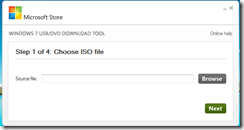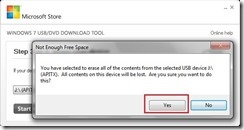Nak mount fail iso tapi external DVD tak detect?? Kedai yang jual DVD kosong pula jauh?
Tutorial untuk mount terus ke dalam pendrive anda
Kini segalanya lebih mudah dengan bantuan Windows7-USB-DVD-tool. Bukan apa kalau nak mount image dulu pastu nak kena guna carian cmd system, saya rasa lebih sukar terutamanya kepada yang baru berjinak-jinak dalam dunia komputer. Windows7-USB-DVD-tool ini membolehkan anda boot fail iso windows anda terus dengan pendrive, tapi jangan lupa anda perlu setting dahulu dekat BIOS komputer anda kepada USB.
Saya telah melakukan kaedah ini pada laptop yang dipasang Windows 7 dan Windows 8. Kelebihan utama adalah dengan menggunakan pemacu USB, anda boleh memasang Windows 7 dan Windows 8 hanya dalam masa 15 minit. Anda juga boleh menggunakan drive bootable USB ini pada kawan anda yang tidak mempunyai pemacu DVD optik.
Kaedah ini adalah sangat mudah dan anda boleh gunakan terus tanpa perlu bersusah-payah. Pastikan motherboard anda menyokong Boot melalui USB drive / pendrive.
Apa yang anda perlukan adalah :
- USB Flash Drive (4GB+)</font>
- Microsoft OS Disk (Vista / Windows 7)
- A computer running Vista / Windows 7
- Windows7-USB-DVD-tool
untuk Windows7-USB-DVD-tool boleh klik SINI
Follow the below steps to create bootable Windows 7/Windows 8 USB drive using which you can install Windows 7 or Windows 8 easily.
Tatacaranya:
Download Windows7-USB-DVD-tool, install ke PC / laptop. Run application Windows7-USB-DVD-tool.
Klik browse untuk cari fail iso (cth: Windows 8 Developer Preview.iso).
Pilih USB device, plug-in pendrive anda, tekan refresh.
Apabila icon pendrive anda muncul klik Begin Copying.
Apabila keluar dialog seperti gambar dibawah, klik Erase USB device untuk memadam data dalam pendrive, pastikan anda membuat salinan atau backup data terlebih dahulu untuk data yang terdapat dalam pendrive anda.
Klik Yes jika anda ingin teruskan, klik No jika anda hendak membuat backup data dahulu. Saya anggap thumdrive anda sudah kosong dan anda klik Yes.
Kemudian biarkan sehingga selesai.(tempoh menunggu bergantung kepada PC anda. P/s: sambil-sambil tunggu boleh la buat tea @ coffea secawan.hehe)
Setelah selesai, kotak dialog akan menjadi seperti dibawah dan anda perlu tekan button ‘X’(cancel).
Akhir sekali restart PC anda, sebaik sahaja windows anda bermula tekan F9 untuk boot menu. Pilih boot from USB drive. Dan ikut langkah seterusnya seperti yang dipaparkan dalam PC anda semasa format windows.
F9 adalah yang biasa digunakan, jika tidak berjaya boot cuba guna kekunci DEL ataupun sila rujuk buku manual PC anda.
Malu bertanya sesat jalan, Tak cuba tak tahu.
Semoga berjaya!